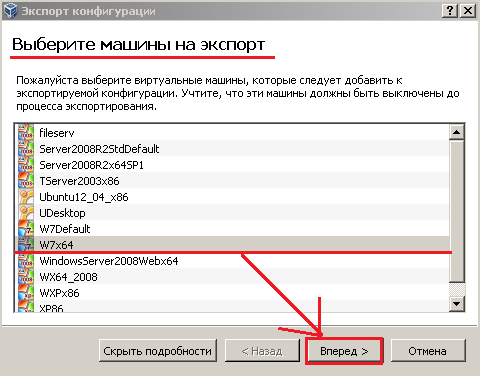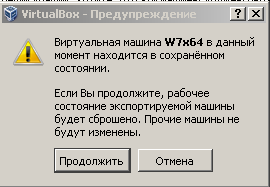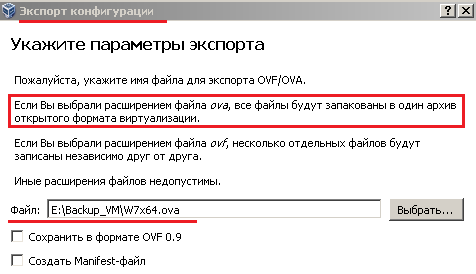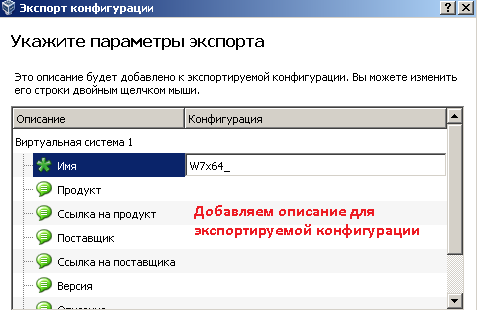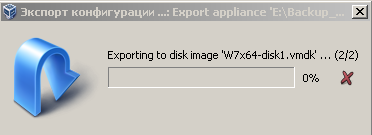В сегодняшней заметке я покажу, как сделать экспорт виртуальных машин под управлением VirtualBox запущенной на Windows 7, применительно через командную строку, а также посредством GUI оснастки.
Через командную строку:
c:\Program Files\Oracle\VirtualBox>VBoxManage.exe export W7x64 -o e:\W7x64.ova
, где E: – логический диск переносного жесткого диска. В вашем случаем может иметь другую букву.
Также экспортирование можно проводить на расшаренный ресурс.
Через графический интерфейс:
Запускаем диспетчер управления виртуальными машинами,
«Пуск» – «Все программы» – «Oracle VM Virtualbox» – «Файл» – «Экспорт конфигураций» …
Выбираем виртуальную машину из представленного списка, находим интересуемую, к примеру: W7x64.
Следует заменить, что процесс экспорта работает только с виртуальной машиной, если имеются какие либо снимки, то они не поддерживаются, и следовательно не экспортируются.
Нажимаем “Продолжить», на следующем шаге, согласно представленному скриншоту ниже, указываем, что следует экспортировать VM с расширением ova, т.е. чтобы все файлы были запакованы в один архив.
Нажимаем «Вперёд», далее можно дополнить описанием конфигурацию экспортируемой виртуальной машины.
Нажимаем “Экспорт” и ожидаем… Процесс долгий, зависит от типа, как подключён внешний носитель.
По окончании, у нас на внешнем носителе появится экспортированная конфигурация виртуальной машины. На этом всё, удачи!!!